win7是一款兼容性相当不错的操作系统,很多游戏玩家都非常喜欢win7操作系统。有些使用Mac的朋友也是对于win7系统垂涎已久。今天,小编就给大家分享一下mac安装win7系统的具体教程
Mac是苹果公司研发的个人消费型计算机,也是苹果电脑安装的Mac OS操作系统的简称。那么在Mac下如何安装win7系统呢?针对这个问题,小编给大家整理了Mac安装win7系统的详细步骤,一起来了解一下吧
1、将大于8G的空U盘插入电脑,然后在mac系统实用工具中找到并打开BootCamp助理。弹出BootCamp助理窗口,点击继续。

mac怎么安装win7电脑图解1
2、勾选创建Win7或更高版本的安装盘,从Apple下载最新的Windows支持软件
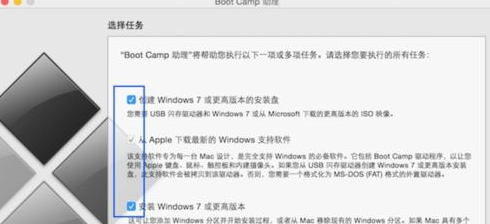
mac怎么安装win7电脑图解2
3、点击ISO映像后面的“选取”。
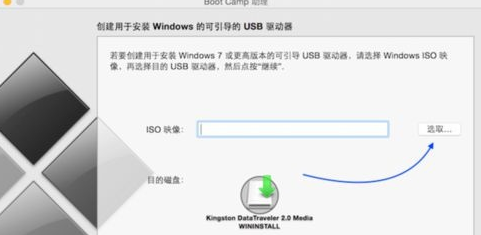
mac电脑图解3
4、选择已经下载的Win7 64位iso镜像
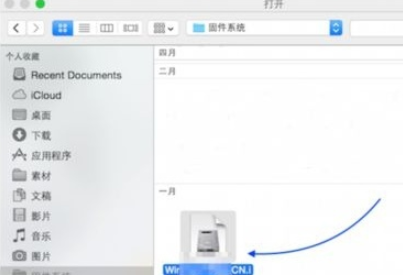
mac怎么安装win7电脑图解4
5、拷贝Windows文件...
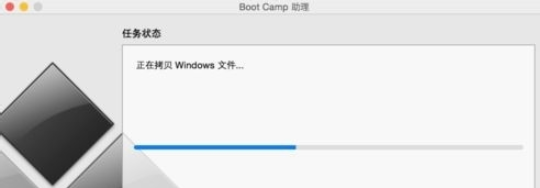
mac怎么安装win7电脑图解5
6、完成之后进入分区界面,选择分区大小(必须大于30G),移动中间的圆点即可调整,完成后点击安装。
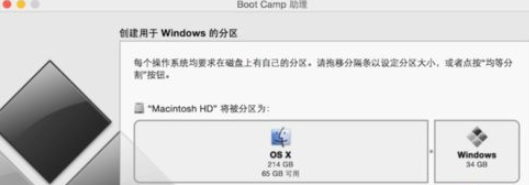
mac安装win7电脑图解6
7、重启电脑进入win7安装界面,根据提示操作

mac电脑图解7
8、进入到Windows分区界面,点击“驱动器选项(高级)”。
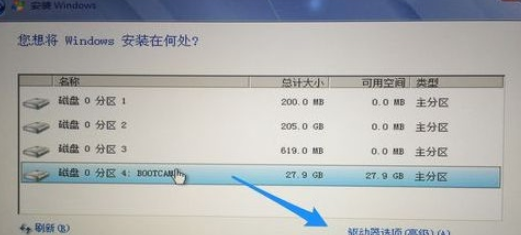
mac电脑图解8
9、选择分区4,BOOTCAMP分区,点击格式化。
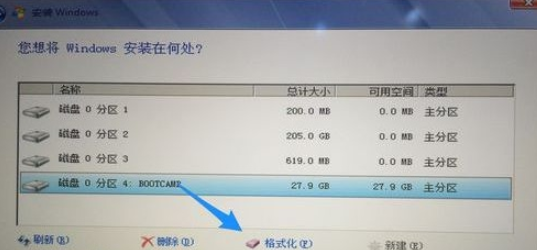
mac电脑图解9
10、格式化之后,选择分区4,点击下一步安装。等待系统的安装

mac安装win7电脑图解10
11、安装完成后重启按Option选择Windows进入,后续系统配置就简单了,小编就不在这里赘述了
以上就是Mac安装win7系统的方法,希望能帮助到你